Как да прочетете паролата от WIFA. Как да разберете паролата от Wi-Fi: знания за достъп до мрежата
Веднъж, когато свържете ново устройство към вашата безжична мрежа, разбира се, че вие не помня паролата за Wi-Fi... Ситуацията се усложнява от факта, че комбинацията и обичан от точката на рутер или Wi-Fi интернет достъп забравен, по същия начин, както и на лист хартия, където те са здраво запечатани неравен почерк, беше изчезнал. Ако имате увереност в знанията си, тогава можете да възстановите всички настройки на точка за достъп и да конфигурирате всичко отново, но ... Има по-малко радикален метод вижте паролата за Wi-Fi мрежа!
инструкция Ще ви бъде полезно, ако имате компютър (или лаптоп), който вече е конфигуриран безжична връзка с маршрутизатор, към който трябва да свържете ново устройство чрез Wi-Fi. Тъй като най-популярната операционна система до ден днешен е Windows, тогава предложената инструкция трябва да бъде изпълнена в тази операционна система. Как да видите паролата Wai Fai мрежа на устройството с Android - прочетете инструкциите след Win.
Как да разберете паролата за Wi-Fi мрежа на компютъра в Windows.
Вероятно това е в случай на забравяне на паролата, която разработчиците на Windows предоставят в тяхната операционна система функция като отворен изход, съхранен на компютъра парола за Wi-Fi мрежа. гледам тя може да бъде без някои "мръсни хакове" и ощипвам. Оказва се, че паролите се съхраняват в ясна форма, без да се използва необратим хеширане (както за сметки, например). Така че, следвайте инструкциите за най-популярните в момента Windows 7.
- 1. Щракнете върху иконата за безжична мрежова връзка в областта за уведомяване.
- 2. Отидете в Центъра за управление на мрежата и подялба.
- 3. В лявата колона изберете "Управление" безжични мрежи».
- 4. В контекстното меню на Wi-Fi мрежата, от която се интересувате, изберете Свойства.
- 5. В раздела "Защита" активирайте "Показване на входните символи".
- 6. на новото устройство.
Така че можете виж паролите на Wai-Fai от всички мрежи, които някога са били свързани с този компютър. Между другото, ако не искате вашите пароли да бъдат безжични точки "Заплувай", след което, когато прехвърляте компютъра или лаптопа си в ръцете на някой друг, препоръчваме ви изтрийте всички запазени пароли, За да направите това, в контекстното меню (стъпка 4) изберете " Изтриване на мрежата».
Ако в областта за уведомяване, не можете да намерите подходящата икона, можете да отидете на друг начин: за да отворите менюто "Старт" и в "Търси програми и файлове" пиша " безжичен достъп до Интернет". В списъка с резултати от търсенето ще има " Управление на безжичната мрежа"- след като кликнете върху него, следвайте стъпки 4 и 5 от инструкциите по-горе.
Между другото, според горните инструкции, можете въведете нова парола да се свърже. Това е полезно в случай, че мрежовият администратор (това е възможно - вие самите) промени паролата на маршрутизатора или точката за достъп. Тези стъпки се отнасят за текущия достъпно версия на Windows 7, и 8 (8.1), но неохотно напускат в забвение Windows XP нещата са малко по-различни.
Научете запазената парола от WiFi в Windows XP.
- 1. Отворете "контролния панел".
- 2. Стартирайте съветника за безжична мрежа.
- 3. Изберете "Добавяне на нови компютри или устройства към WiFi мрежата" и щракнете върху "Продължи".
- 4. Изберете "Инсталиране ръчно" и кликнете върху "Напред".
- 5. В показалия се прозорец натиснете бутона "Печат на параметрите на мрежата".
В резултат на ръчни стъпки за отваряне на документа, в който редът "Network Key (WPA / WEP ключ)" и съдържа wi-Fi паролата е запазена в Windows XP, Както забелязахте - поддържат се само ключове WEP и WPA, които в момента не отговарят на стандартите за сигурност. Само клавишите WPA2 могат сериозно да издържат на заплахите на нарушителите.
Как да видите пароли за Wi-Fi в Android.
Магазините за Android wi-Fi пароли мрежи както и Windows - в ясни. За да видите необходимата информация на мобилна платформа, трябва да имате Основни права - и това е " доста зло магьосничество", За разлика от Windows. Така че, на устройството с Android 4.2.1 пароли за преглед във файла " wpa_supplicant.conf", Намира се на пътя" \\ data \\ misc \\ fiwi \\". За да имате достъп до нея, трябва да имате права на root и някои файлов мениджър, например " Корен Explorer».
Лично аз по някаква причина не можах да прочета съдържанието му директно на смартфона, но когато копирах файла на компютъра - успях вижте паролите от Wi-Fi мрежи, които някога са били свързани с това устройство. Всъщност - това е обикновен текстов файл, който можете да отворите най-малко "Notepad" в Windows. Въпреки това, много по-удобно е да използвате файловия мениджър "Far Manager" - това е вграденият редактор на зрители / файлове, който отвори списъка с пароли. Параметърът "ssid" съдържа името на безжичната мрежа и "psk" съхранява търсената по време на свързването комбинация.
Ако това е така инструкции ключът е възстановен в собствената ви безжична мрежа, няма нищо незаконно тук. Ако обаче управлението бе използвано за достъп до "локализация" на някой друг, тогава има ясно видим неоправдан достъп до информация. По същия начин, можете абсолютно законно на вашия компютър, но на някой друг - това е наказуемо от закона за защита на информацията.
Днес бих искал да говоря за паролата от Wi-Fi. Със сигурност си го помните добре, или се записва някъде на хартия. Малко вероятно е изобщо да се замислите изобщо, докато не дойде зъл ден, когато загубите или просто забравите тези няколко символа. Има обаче и други ситуации.
Ето един пример: много потребители не знаят как да конфигурират Wi-Fi маршрутизатори (маршрутизатори). И това е, въпреки че за много доставчици на интернет има автоматични настройки: всичко, което се изисква от потребителя, е да избере техния доставчик и всички настройки ще бъдат регистрирани автоматично. Разбира се, аз не обвинявам никого, а напротив, разбирам такива неща с разбиране, тъй като преди няколко години аз самият не разбирах нищо в настройките на рутера. Така че, за да конфигурирате устройството често причинявате специалист, който прави работата си за няколко десетки минути. Но по някаква причина често се случва, че главният тунер умишлено или случайно забравя да каже паролата от мрежата. И ако искате да влизате онлайн чрез Wi-Fi у дома от телефона или таблета си, просто не можете да го направите, защото не знаете най-важното - паролата.
Вечният въпрос - какво да правим? Мнозина по някаква причина незабавно съветват. Отчасти решението е правилно, но не и най-разумно. Защо? Но тъй като след нулиране на настройките трябва да преконфигурирате всичко. И е добре, ако знаете как да го направите, и ако не го направите? Ще трябва отново да се обадя на капитана ... Затова ви предлагам да започнете, като се опитате да разберете паролата, като използвате известни методи.
Ако компютърът ви е свързан към безжична мрежа
Така че, ако компютърът или лаптопът ви понастоящем са свързани с безжична мрежа, намирането на ценните символи няма да бъде трудно изобщо.
Най-напред поставете курсора на мишката над иконата на връзката, която се намира в долната дясна част на екрана, и кликнете върху десния бутон на мишката, като по този начин извикате менюто. Изберете елемента "Център за споделяне и споделяне" и кликнете върху него.

След това ще бъдете пренасочени към основната страница за настройки на информацията за мрежата и връзката. В лявата част на страницата има подзаглавие "Управление на безжични мрежи", на което трябва да кликнете.
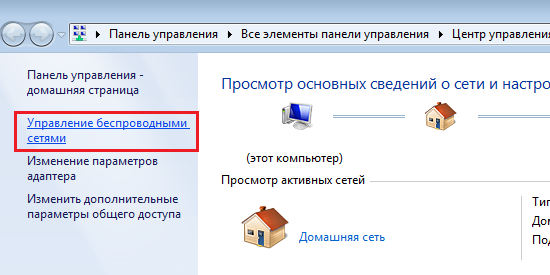
Сега в прозореца ще видите списък на всички безжични мрежи, които използвате или използвате. Изберете желаната, задръжте курсора над нея и натиснете десния бутон. Ще се появи меню, изберете първия елемент "Properties" в него.
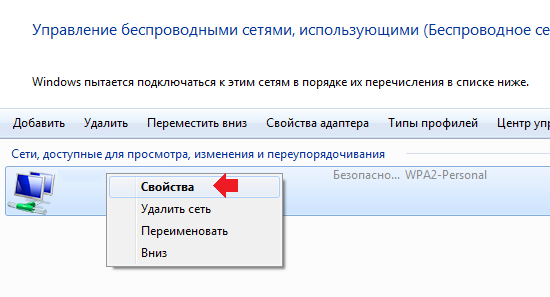
Преди да отворите малък прозорец със свойствата на тази безжична мрежа. Изберете раздела "Защита" и отметнете квадратчето до "Показване на входните символи", както имам на екранната снимка. В прозореца "Ключ за мрежова защита" ще видите парола от Wi-Fi, която можете да използвате на всяко устройство (освен когато има ограничения за устройството).
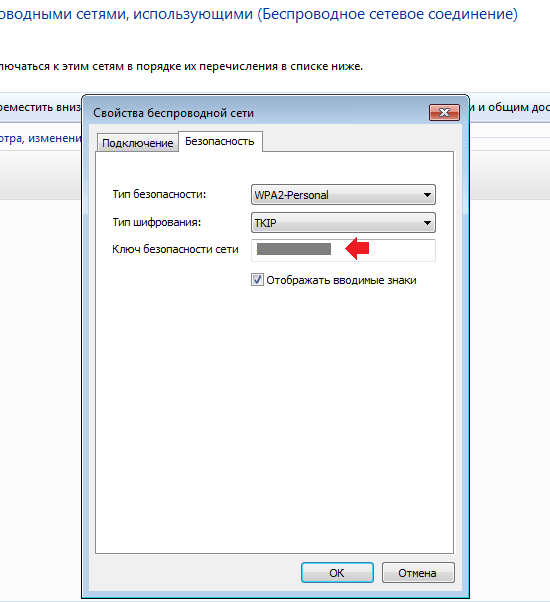
В някои случаи, когато задържите курсора на мишката върху иконата за връзка и щракнете с десния бутон на мишката, няма "Център за мрежи и споделяне". Ако това е вашият случай, не се притеснявайте. Вместо десния бутон кликнете върху левия бутон и ще видите списък с всички налични мрежи. Изберете този, към който сте свързани в този момент и натиснете десния бутон, като се обадите в менюто. В него изберете секцията "Свойства".
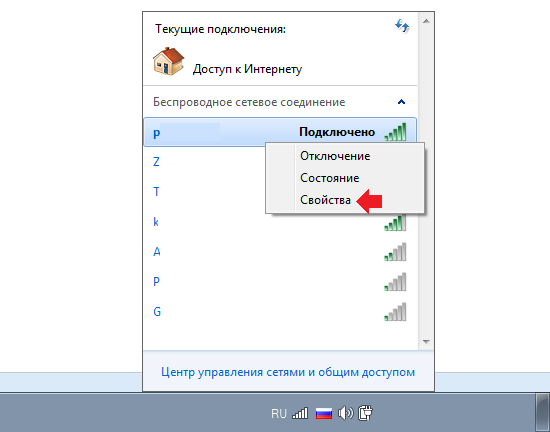
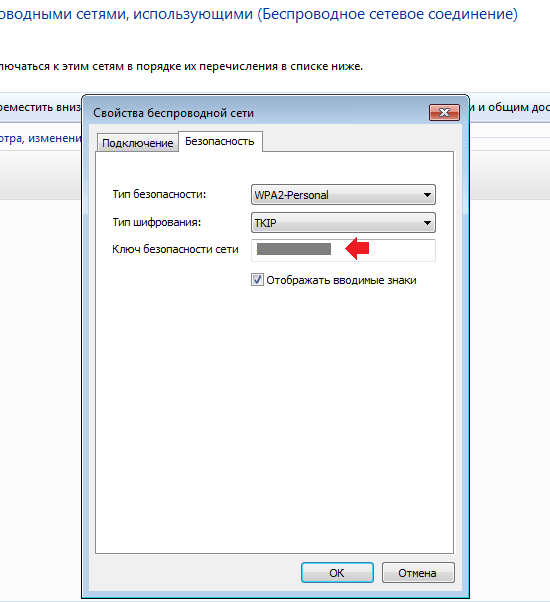
Като цяло, нищо не е сложно.
Ние гледаме паролата чрез настройките на рутера
Ако в момента компютърът или лаптопът ви не са свързани с безжична мрежа, няма да можете да използвате предишния метод. Какво да правим тогава? Предлагам ви да видите данните чрез настройките на маршрутизатора си, добре, не е толкова трудно, колкото изглежда.
Първото и най-важното е, че трябва да знаете данните за вход и паролата за достъп до настройките на рутера. Къде мога да ги намеря? Най-често тези данни могат да бъдат намерени на стикер, който обикновено е на дъното или на страната на устройството. В същото време можете да видите и адреса за въвеждане на формуляра http://192.168.1.1/ (зависи от конкретния модел на вашия маршрутизатор).
Затова въведете в браузъра адрес http://192.168.1.1/ (не забравяйте, че можете да го имате по различен начин). Натиснете клавиша Enter, изчакайте зареждането на страницата и въведете данните за вход и парола, които сте намерили.
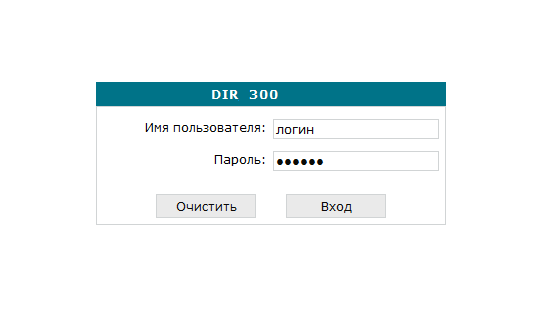
Ако данните не са подходящи, тогава най-вероятно ще трябва да нулирате настройките на рутера. В този случай трябва да преконфигурирате устройството, но можете да регистрирате желаната от вас парола. Въпреки това, точно под това можете да прочетете как да научите данните чрез специална програма.
Ако данните се появиха и вие тихо влязохте в панела, то е прекрасно. Показвам пример, базиран на модела D-Link Dir-300. Изберете секцията Wi-Fi, подраздел "Настройки за защита". Тук в колоната "Ключ за шифроване" виждаме същата парола (показана със стрелка).
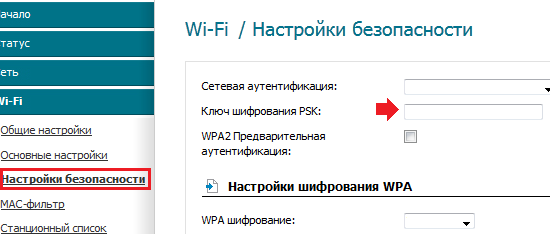
Между другото, можете да го промените на желания. Просто не забравяйте да го напишете някъде и не забравяйте да запазите настройките. Не докосвайте нищо друго тук.
Използваме специални програми
Ако нищо не помага и просто не искате да нулирате настройките на рутера, можете да опитате да използвате програмата WirelessKeyView. Той ви позволява да възстановите всички ключове за безжична мрежа, които се съхраняват от услугите на компютъра на потребителя. Да, не можете да намерите пароли на други хора от Wi-Fi, като използвате този софтуер, но вашите собствени са доста.
За да направите това, намерете програмата в мрежата (тя се разпространява безплатно), изтеглете го и го инсталирайте на вашия компютър. След това изпълнете и изчакайте. След известно време програмата ще сканира компютъра и ще намери всички пароли, съхранени от мрежите веднъж, както е показано на екранната снимка.
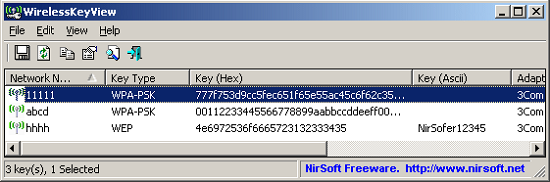
Ето такава полезна програма.
Как да разберете паролата от Wi-Fi на Android?
Странно е, но можете да откриете паролата, ако сте свързани с Wi-Fi мрежа, използвайки вашия смартфон или таблет, базиран на операционната система Android. Вярно е, че тук има една функция: устройството, свързано към мрежата, трябва да има права за root, защото в противен случай няма да работи.
Така че устройството е в ръцете ни. Нуждаем се също от файлов мениджър. Те могат да изпълняват например ES диригент. Отворете го, отидете в главната директория и оттам - до данните за папката.
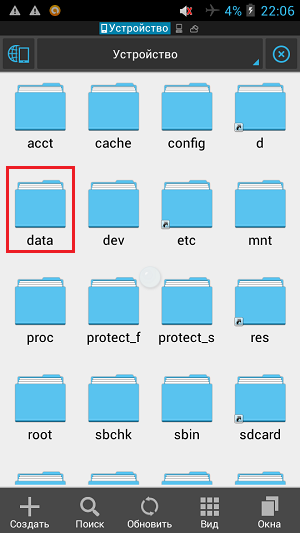
Тук търсим misc папката, отворете я, след това отидете в wifi папката и изберете wpa_supplicant.conf.
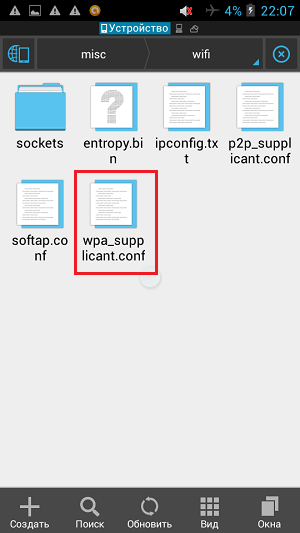
Той съдържа абсолютно всички мрежи и пароли, към които устройството е било свързано някога. Този файл може да се отвори чрез същия файлов мениджър.
Това е всичко за днес. Ако имате въпроси относно статията, не забравяйте да ги попитате.
Послепис Всички действия бяха извършени в Windows 7.
Как да разберете паролата от вашия wifi рутер, ако веднъж сте свързвали устройството с мрежата WiFi, никога не е трябвало да го въвеждате за връзката. Поради факта, че не е необходимо постоянно да се предписва, някои потребители след няколко месеца забравят паролите от WiFi.
Тази статия ще обсъди най-простите и разбираеми начини за преглед чрез използване на персонален компютър или лаптоп, рутера или самия смартфон.
1. Преглед на паролата на персонален компютър или лаптоп
Най-лесният и най-разбираем начин да научите кода от Wi-Fi е да използвате компютъра или лаптопа си.
за операционни системи Седмата, осмата и десетата версия на Windows могат да се видят в центъра за управление на мрежата:
- Щракнете с десния бутон върху иконата за интернет връзка, която се намира в долната част на лентата на задачите. Отворете прозореца "Мрежа и споделяне";
- Отворете раздела "Управление", както е показано на фигурата по-горе. Ще видите прозорец с всички видове връзки, налични на компютъра.
Изберете от списъка мрежата, която съответства на името на маршрутизатора ви и използвайте десния бутон на мишката, за да отворите раздел "Свойства на мрежата";
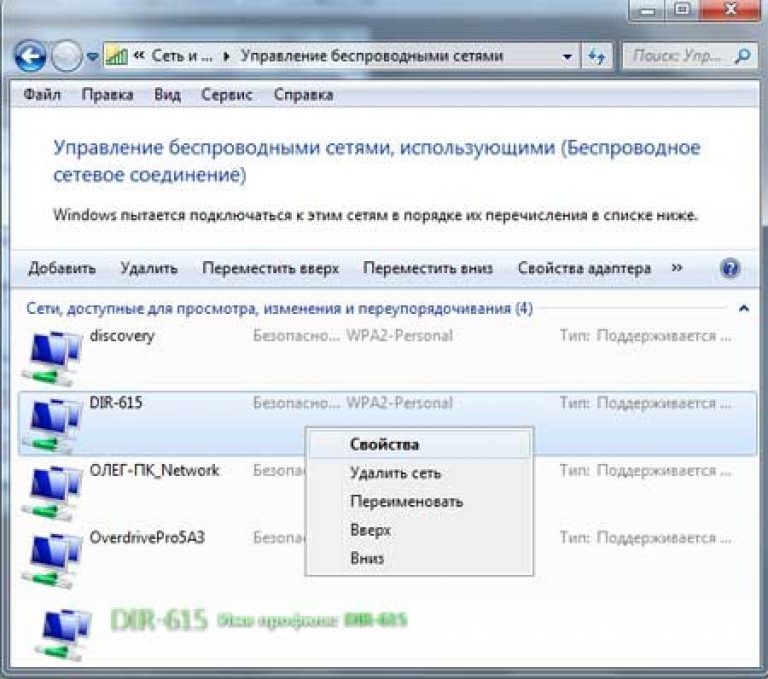
- Включете раздела, наречен "Защита". В полето "ключ" на достъпа до маршрутизатора в криптирана форма е регистрирано, кликнете върху квадратчето за отметка "input characters", за да видите кода в стандартния формуляр.
Също така в прозореца можете да научите и конфигурирайте нивото на защита на рутера от хакерство и вида на криптирането на данни.
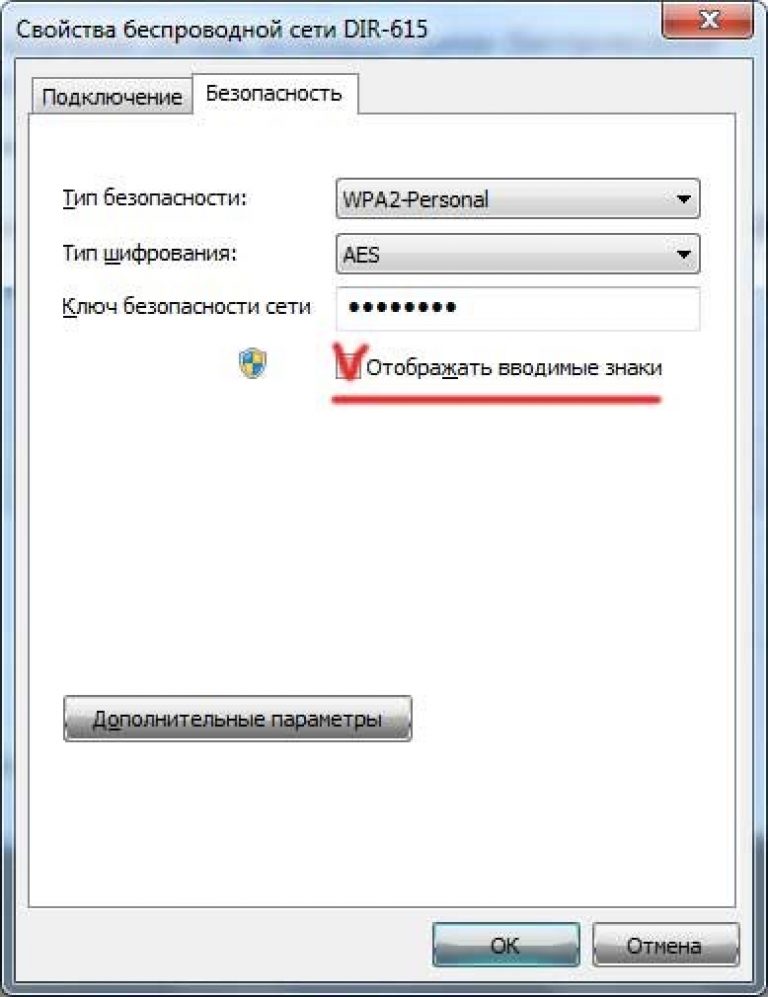
2. Преглеждайте и променяйте паролата в настройките на wifi рутера
Входът и преминаването от wifi могат да бъдат намерени и променени в контролния прозорец на маршрутизатора. За да влезете в мениджъра на настройките, трябва да въведете адресната лента всеки браузър на компютъра ви местен адрес мрежа.
Натиснете Enter и автоматично ще бъдете отведени към страницата с настройки. Не забравяйте, че компютърът трябва да е свързан към Wi-Fi, в противен случай няма да можете да влезете в мениджъра на настройките.
Интерфейсът на мениджъра на мениджмънта може да се различава, всичко зависи от марката и модела на маршрутизатора, който използвате. Менюто може да бъде не само на руски, но и на английски език.
Всичко, от което се нуждаете, е да намерите раздели, чието име е подобно на "Wifi Settings" или "Wifi Security".
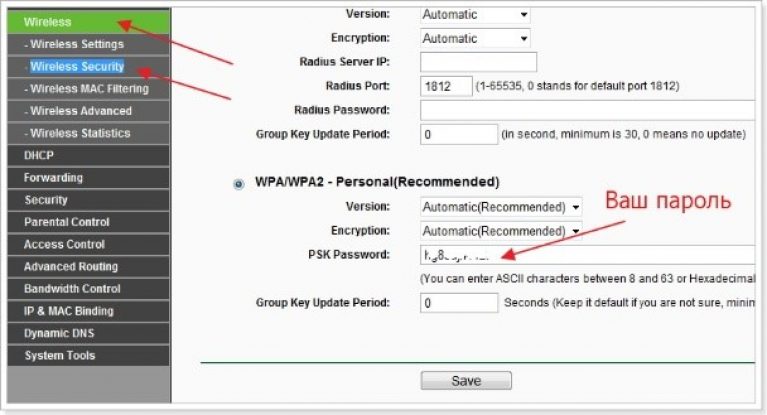
В някои маршрутизатори кодът може да бъде преобразуван в шестнадесетична система за смятане, за да се декодира съдържанието на полето Password, да се използва всяка услуга за превод на текст от HEX към ASCII системата.
3. Използване на софтуер на трети страни
За да научите кода от домашната ви Wi-Fi, можете да използвате трета страна софтуер, Помощната програма "Безжичен ключ" Ви позволява да преглеждате цифрите от всички мрежи, които някога са били свързани към устройството.
Между другото, можете да видите кода само ако програмата вече е била инсталирана на компютъра по време на свързването към мрежата.
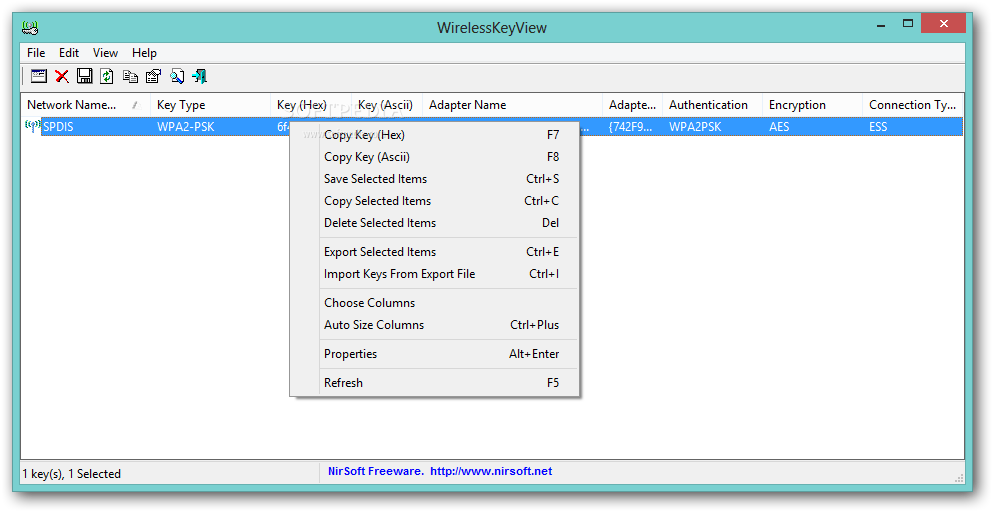
Повечето от потребителите са силно убедени, че криптирането на WPA може да се счита за тип, който не се използва за всички видове атаки, но производителите на много рутери все още оставят активната функция WPS с удостоверяване на код. Тази осемцифрена парола е проектирана така, че нападателят да избере само седем от първите си герои, като първите четири и последните три обикновено се избират поотделно, което дава само единадесет хиляди комбинации от код. На практика изборът му е много прост.
инструктиране на отговорно лице
Така че, ако търсим отговор на въпрос от Wi-Fi на съсед, трябва да си купите такива инструменти: BackTrack 5 Live CD, компютър с безжичен адаптер и DVD устройство, безжична мрежа с WPA криптиране, активен WPS. Естествено е необходимо да имате търпение.
Основният процес на работа
Програмата включва помощната програма Reaver, която използва уязвимостта на същия WPS. За да намерите паролата от WiFi на съседство, ще трябва да съберете определена информация. Трябва да разберете името на интерфейса на безжичната карта, която използвате, както и BSSID на маршрутизатора, който ще бъде компрометиран. Безжичната ви карта трябва да се включи в режим на монитор. След като стартирате терминала, въведете командата: iwconfig, след което натиснете enter. Ако има само една безжична карта, нейното име най-вероятно ще бъде wlan0. В бъдеще, ако има няколко карти, ще трябва да замените тази стойност с вариант, съответстващ на реалността.
 сега мрежов адаптер може да бъде превключен в режим на монитор, за това въведете командата airmon-ng start wlan0. Сред останалата част от информацията, която вече си спомняте, трябва да обърнете внимание и на името на интерфейса на монитора, в момента, в който той е параметърът mon0. Това е време, за да се определи BSSID на рутера, който е под атака, тя използва командния airodump-нг wlan0 или неговата алтернатива, ако е необходимо, airodump-нг пн Тъй като говорим за съсед, след като се появи в списъка на желаната мрежа, натиснете Ctrl + C, за да спрете да актуализирате списъка. Сега трябва да копирате BSSID и след това да продължите към най-значимите.
сега мрежов адаптер може да бъде превключен в режим на монитор, за това въведете командата airmon-ng start wlan0. Сред останалата част от информацията, която вече си спомняте, трябва да обърнете внимание и на името на интерфейса на монитора, в момента, в който той е параметърът mon0. Това е време, за да се определи BSSID на рутера, който е под атака, тя използва командния airodump-нг wlan0 или неговата алтернатива, ако е необходимо, airodump-нг пн Тъй като говорим за съсед, след като се появи в списъка на желаната мрежа, натиснете Ctrl + C, за да спрете да актуализирате списъка. Сега трябва да копирате BSSID и след това да продължите към най-значимите.
В терминала, трябва да въведете командата: грабител -i moninterface -b BSSID -vv, където moninterface параметъра отговорен за името на интерфейса monitoryaschego режим и BSSID - това BSSID се интересувате от рутер. Тъй като говорим за това как да се учим wiFi парола съсед, струва си да се отбележи, че след въвеждане на тази команда, можете да се ангажират с всичките си дела, като полезността понякога да отнеме до 10 часа, за да намерят най-подходящия код. Ако всичко върви добре, ще видите кода и паролата за маршрутизатора.

защита
Тъй като във всеки един момент можете да станете съсед, в мрежата, на която някой иска да се свърже, си струва да знаете за начините на защита. Винаги си заслужава да деактивирате WPS в Ако инсталирате и MAC филтри, някои чуждестранни устройства няма да могат изобщо да имат достъп до вашата мрежа. Въпреки това, нападателят има достъп до списъка с разрешени адреси и след това може да създаде нов.

Как да разберете паролата от WiFi на съсед, за да се възползвате от неговия достъп
Струва си да се разбере как работи такава мрежа, за да разбере как работят различни методи за хакерство. Всеки знае това разпределение безжичен интернет се извършва от рутери. Ако искате да се свържете с мрежа, искането за разрешение е изпратено до рутера, уточнява паролите, решава дали да се свърже с вас или не. След като потребителят е свързан към мрежата, обмяната на информационни пакети ще продължи. Те съдържат парола от мрежата, както и информация за това, какво прави потребителят в Интернет.

Прост начин
Ако говорите за това как да научите паролата WiFi мрежа, тогава един от начините тук е да прихванете и декриптирате пакетите, от които ще се извлече същата парола. Този метод е доста ефективен, но вие ще се изисква умение и познания за програмист, хакер, или можете да изтеглите специална програма, за да се справи, която се занимава с прихващане на пакети. Съществува и такъв, много прост вариант на отговора на въпрос как да се учи паролата от WiFi на съседа, - просто търсене на пароли. За целта се стартира специална програма за пробиване на паролата по този начин, влизане в мрежата от интерес и изчакване. Такава програма ще извърши търсене на всички възможни комбинации от пароли. Недостатъците, присъщи на тази опция, са, че понякога процесът се извършва много бързо и понякога отнема много дълго време.
Хакерски Wi-Fi мрежи
Всеки лаптоп има безжичен модул, който може да открие значителна сума wi-Fi мрежи, но те обикновено са под надеждна защита под формата на парола. И тогава съвсем естествено има въпрос, как да разберете паролата на WiFi рутера?
Първо, можете да използвате най-глупавите опции, които понякога работят. Опитайте стандартната комбинация от пароли, т.е. последователни цифри от 1 до 8 или от 0 до 7 или в обратен ред. Ако това помогна, се оказва, че вашите съседи не търсят много напред. Ако не, тогава можете да продължите. Можете да направите същото търсене на пароли, но използвайте програмата за това.
Забравена парола? Това също се случва
Не винаги потребителите се интересуват от акаунта на някого, понякога е необходимо да се определи същият набор от символи за неговия рутер. Така че, ако не сте заинтересувани да откриете паролата от Wi-Fi на съседа, тъй като сте забравили своя, трябва да го направите. Трябва да влезете в центъра за управление на мрежата. В лявата колона на прозореца кликнете върху контрола на безжичните мрежи. Сега ще видите списък с устройства, към които този компютър е свързан чрез WiFi. Трябва да извикате свойствата на маршрутизатора, от който се нуждаете. Сега отидете на раздела за сигурност. В зоната на клавиша ще видите звездички, зад които е скрита паролата ви, за да видите символите, трябва да маркирате точката на показване на въведените знаци. Това е вашата парола.
Сега знаете не само как да разберете паролата от Wifi съсед, но и как да защитите рутера от натрапници, както и начина за определяне на собствената си забравена парола.
В момента много хора използват Wi-Fi мрежата си у дома. Всичко върви както обикновено, но един ден може да е, че трябва да знаете паролата от вашия Wi Fi, за да дадете на приятеля си или на ново устройство и както обикновено се случва - вече сте го забравили, защото за дълго време не се интересуват. Регистрирани са и сте забравили. Често това се случва.
В тази статия ще ви покажа как можете да намерите паролата от вашата Wi-Fi мрежа. За да научите по този начин, паролата от друга мрежа няма да се появи, тъй като. ние просто погледнете паролата, която е била записана в компютъра / лаптопа, което означава, че някога е била известна и въведена.
И така, всичко, от което се нуждаем, е компютър или лаптоп, който вече е свързан и работи във вашата Wi-Fi мрежа (или някога е бил в него).
Кликнете върху иконата PCM на иконата за безжична мрежа и изберете "Център за мрежи и споделяне"
Тук отляво избираме "Управление на безжичната мрежа"
![]()
Ето списък на всички Wi Fi мрежи, с които някога сте се свързали. Изберете подходящия, кликнете върху PKM и кликнете върху него имот:
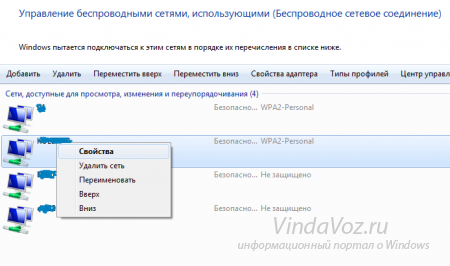
В този прозорец се нуждаем от раздела безопасност и полето "Ключ за мрежова защита". Данните в него са скрити и за да видите паролата, трябва да поставите отметка в квадратчето "Показване на входните символи":
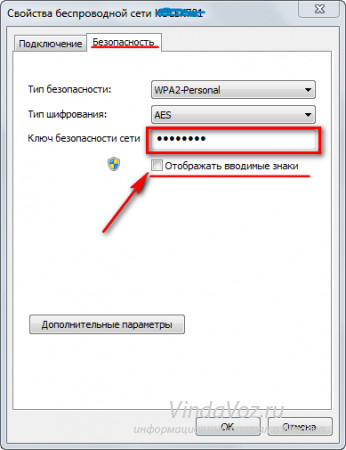
Сега в това поле ще се покаже паролата ви (по-точно паролата от Wi-Fi мрежата, към която сте били свързани).
Също така можете да отворите "Център за мрежи и споделяне" чрез контролния панел.
Друг въпрос е, когато по някаква причина няма смисъл "Управление на безжични мрежи". След това трябва да отворите списъка с връзки, като кликнете върху иконата в тавата и оттам изберете свойствата:

Тези методи са еднакво подходящи както за Windows 7, така и за Windows 8 и 8.1. Единственото нещо, което е различно, е интерфейсът.
Научете паролата си за Wi-Fi в Android
Ако сте използвали телефон или таблет в операционна система Android, за да се свържете с мрежата, можете да откриете паролата в нея.
За да направите това, е необходимо устройството да умело да корени на подходящия и подходящия изследовател, за да видите системните файлове.
Няма да се занимавам с това подробно, т. Н. Сайтът не е посветен на тази операционна система, но мога да ви изпратя.
Трябва да отидете в основната папка на устройството и вече в папката данни:
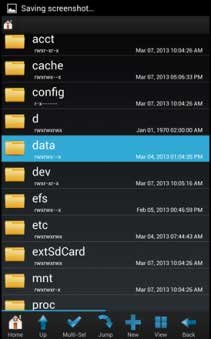
След това има папка Misc, в която има папка wifi и вече има необходимия файл wpa_supplicant.conf, който също съдържа списъка с всички мрежи, към които сте били свързани:
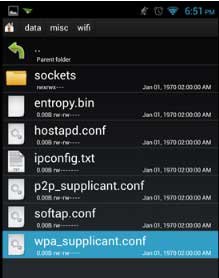
Остава да го отворите в редактора и да видите съдържанието му.
Научете своята парола за Wi-Fi с рутер / рутер.
Първо трябва да отидете на настройките на рутера. Ако забравиш, ще ти напомня.
Отваряме и влизаме в ipconfig.


 Модификации на релейни устройства
Модификации на релейни устройства Какво представлява HDMI в таблета?
Какво представлява HDMI в таблета? Създайте нов профил
Създайте нов профил Програми за ускоряване на интернет
Програми за ускоряване на интернет